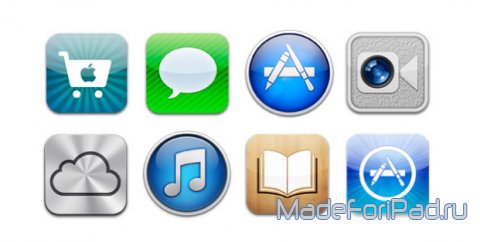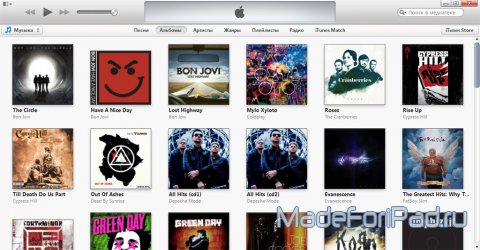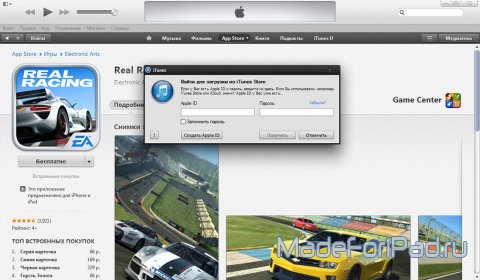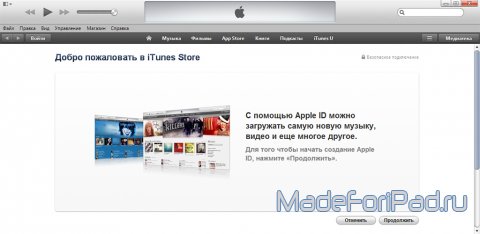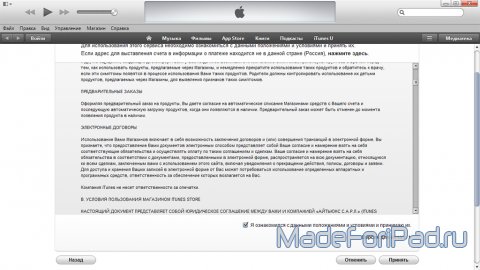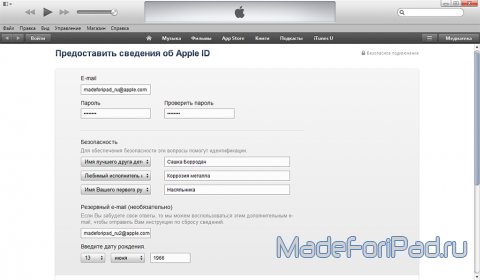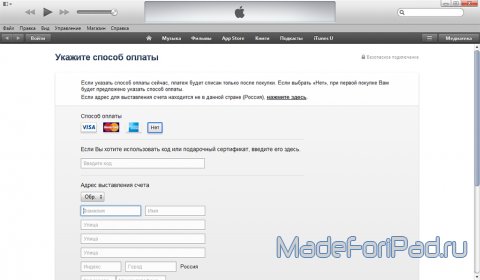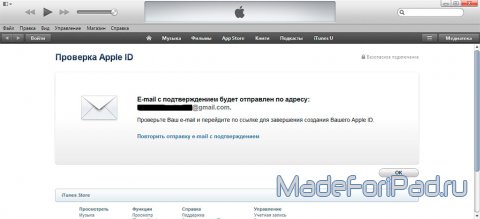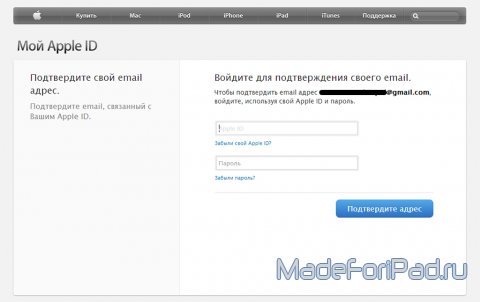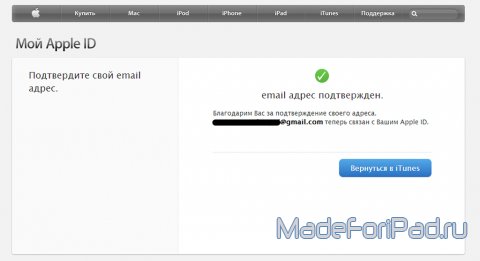Создание Apple ID с помощью iTunes (без кредитной карты)
Процесс создания Вашего первого «Apple ID» без наличия банковской карточки для удобства восприятия будет разделен на несколько этапов:
1. Запустите приложение «iTunes», а если оно еще не установлено - установите его, используя инструкцию на нашем сайте.
2. Перейдите в меню «App Store», найдите любое бесплатное приложение и попробуйте его загрузить. На экране появится диалоговое окно, предлагающее ввести данные о Вашем «Apple ID», Вам необходимо нажать кнопку «Создать Apple ID».
Внимание! Первый и второй пункты являются обязательным условием для создания личного идентификатора без ввода данных о Вашей банковской карте.
3. Ребята из Купертино похвалятся тем, что с помощью «iTunes» и «Apple ID» можно приобрести самые свежие новинки музыки и кино, а также самые навороченные приложения в «App Store». Здесь на заморачиваемся и не застреваем надолго - просто нажимаем кнопку «Продолжить».
4. Далее Вам будет предложено ознакомиться с условиями использования и политикой конфиденциальности компании «Apple». Прочитав данное соглашение (или сделав вид, что прочли), требуется отметить галкой (не палкой, не сухой мухой и - Боже Вас упаси! - не козявкой из носа) пункт «Я ознакомился с данными положениями и условиями и принимаю их.» и нажать «Принять».
5. Следующий экран содержит форму регистрации нового идентификатора, которую необходимо заполнить. Важно заполнить все поля, даже необязательные, дабы упростить использование учетной записи в будущем. Обращаем Ваше внимание на то, что введенный Вами пароль должен содержать и большие, и маленькие буквы, а также цифры, другой пароль программа просто не сочтет достаточно надежным. После заполнения тапните - «Продолжить».
6. Если первые пять пунктов были выполнены верно, то данное меню, в котором необходимо ввести способ оплаты, будет содержать пометку «Нет», которая будет означать продолжение регистрации аккаунта без использования банковской карты, что Вам, собственно, и нужно. Не забудьте ввести данные о месте жительства, а после можете смело нажимать «Готово».
7. Далее переходите к своему почтовому ящику, который должен уже содержать письмо от «Apple» с просьбой подтвердить регистрацию.
8. Нажимаете «Подтвердить сейчас» и переходите на сайт «Apple», здесь Вас попросят ввести свой адрес электронной почты, а также пароль, который Вы создавали при регистрации «Apple ID». Нажимаете «Подтвердить адрес»...
9. Если все Ваши действия были выполнены в соответствии с инструкцией, Вы должны увидеть сообщение о том, что «Адрес электронной почты подтвержден».
Поздравляем, Вы пошли против системы и успешно зарегистрировали «Apple ID» без ввода данных о собственной кредитной карте.
Если в процессе Вы столкнулись с какими-либо затруднениями, ждем Вас с распростертыми объятиями в комментариях, мы постараемся Вам помочь!
Вам также могут понравиться:
|
|
Создание Apple ID с помощью iTunes «Apple ID» – это универсальная учетная запись, которая используется для выполнения огромного числа действий с устройствами компании «Apple». Ее наличие является обязательным условием, необходимым для полноценного их использования. Она позволит совершать покупки в «iTunes Store», «App Store», а также... |
|
|
Создание Apple ID на iPad «Apple ID» - фирменный идентификатор «Apple», который используется для доступа ко всем сервисам компании. Его использование - обязательное условие для полноценной работы с устройством на базе «iOS». Ранее мы уже успели рассмотреть способы его создания с помощью «iTunes» (причем как с необходимостью ... |
|
|
Регистрация в Appstore при помощи iTunes В данном руководстве мы поговорим о создании своего аккаунта в AppStore - онлайн магазине Apple. Совершенно необходимая вещь для скачивания бесплатных и платных приложений и обновлений. Регистрация возможна как с наличием кредитной карты, так и без нее. Все, что нужно для начала регистрации - это пр... |
|
|
Покупки в App Store с помощью QIWI «Apple» – уникальная компания с длинной историей, со своей интересной политикой и некой консервативностью в подходе к большинству простых вещей. Такими же качествами обладают и все продукты, а также многочисленные сервисы купертиновского гиганта. Возьмем, к примеру, вечные проблемы с оплатой покупок... |
|
|
Установка iTunes под Windows Чего больше всего боятся новые пользователи техники на платформе «iOS»? Конечно же пресловутого «iTunes» (Тунец - так его ласково называют бывалые), пользоваться которым придется довольно часто. Но, как говорится, «не так страшен чёрт, как его малюют». В цикле статей мы поможем Вам освоиться с новой... |
24-05-2013, 22:31 Посмотрели: 23272 Написал: nickgric
Комментарии: 2